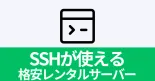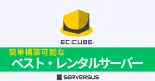どれが簡単?WordPressのサーバーへのインストール方法まとめ
FTPやサーバーの簡単インストール機能など、実はいろんな方法があるWordPressのサーバーへのインストール。どの方法が簡単で、どんなメリット・デメリットがあるのかをまとめました。
WordPressのサーバーへのインストール方法
FTPでアップロード
もっともベーシックな方法です。WordPress公式サイトから最新版の本体をダウンロードして、ローカルで解凍後にFTPでサーバーにアップロードします。
全ての工程がマニュアルなので手間がかかるのがデメリットです。
| アプリ | WordPress本体のダウンロード | WordPress本体のFTPアップロード | MySQLサーバーの設定 |
|---|---|---|---|
| FTPでアップロード | 必要 | 必要 | 必要 |
インストールスクリプト
自分でPHPでスクリプトを組んで、サーバー上で「擬似簡単インストール」を実行する方法です。スクリプトファイルをアップロードして、サーバーで実行するだけなので、FTPの手間がなく素早くインストールできます。
MySQLデータベースの設定だけは個別に必要ですが、一度スクリプトを組んでしまえば使い回せるのがメリットです。
| アプリ | WordPress本体のダウンロード | WordPress本体のFTPアップロード | MySQLサーバーの設定 |
|---|---|---|---|
| インストールスクリプト | 不要 | 不要 | 必要 |
この応報の最大のメリットは、初期設定のショートカットなどもスクリプトで組めるところです。例えば、絶対にインストールするプラグインなどは、スクリプトで予めダウンロードしておけば、WordPressの管理画面からわざわざインストールをする手間を省けます。
複数のWordPressサイトを運営するような方は、この方法がもっともスピーディになります。
レンタルサーバーの簡単インストール機能
レンタルサーバーでWordPressを使っている人の多くが、このパターンでしょう。初期設定なども出来てもっとも簡単なインストール方法です。
レンタルサーバーによってはMySQLデータベースの設定も管理画面で出来るので、FTPクライアントどころか、MySQLデータベースにも触らずに、全く知識なしでWordPressのインストールが可能です。
| アプリ | WordPress本体のダウンロード | WordPress本体のFTPアップロード | MySQLサーバーの設定 |
|---|---|---|---|
| 簡単インストール機能 | 不要 | 不要 | 不要 |
レンタルサーバーの簡単インストールは、引っ越しにも対応いているものもあるので、インストールという意味ではもっとも簡単でスピーディですが、サーバーを選ぶというデメリットもあります。
DockerのWordPressコンテナ
VPSやクラウドサーバーを使っている場合は、簡単インストール機能がないため、Dockerコンテナを使うのが一番簡単です。
| アプリ | WordPress本体のダウンロード | WordPress本体のFTPアップロード | MySQLサーバーの設定 |
|---|---|---|---|
| DockerのWordPressコンテナ | 不要 | 不要 | 不要 |
WordPressのDockerコンテナには、「PHPサーバー(WordPress本体)」と「MySQLサーバー(データベース)」の二つが必要なので、docker-composeで一括でセットアップするのが簡単です。
version: '3'
services:
db:
image: mysql:5.7
volumes:
- db_data:/var/lib/mysql
restart: always
environment:
MYSQL_ROOT_PASSWORD: somewordpress
MYSQL_DATABASE: wordpress
MYSQL_USER: wordpress
MYSQL_PASSWORD: wordpress
wordpress:
depends_on:
- db
image: wordpress:latest
ports:
- "8000:80"
restart: always
environment:
WORDPRESS_DB_HOST: db:3306
WORDPRESS_DB_USER: wordpress
WORDPRESS_DB_PASSWORD: wordpress
volumes:
db_data:
DBは永続化しないとコンテナが落ちた時に記事が復旧できなくなるので、ボリューム「db_data」の用意と「db」コンテナへのアタッチは必須です。
Dockerのもう一つのメリットとして、「自分専用のコンテナ」を用意しておける点があります。プラグインやテーマなどの全ての環境を設定した後に、、コンテナのイメージを自分のレジストリにアップロードしておくと、インストール後の作業の全て省略出来るため、WordPressのインストールや管理が非常に簡単でスピーディになります。
また、Dockerであれば、Windows、macOS、Chromebookなどいろんな環境で使えるので、リモートサーバーと全く同じ環境をローカルに再現できるのもメリットの一つです。
WordPressのインストール方法を比較する
最後に各方法を比較してみましょう。
| アプリ | WordPress本体のダウンロード | WordPress本体のFTPアップロード | MySQLサーバーの設定 |
|---|---|---|---|
| FTPでアップロード | 必要 | 必要 | 必要 |
| インストールスクリプト | 不要 | 不要 | 必要 |
| 簡単インストール機能 | 不要 | 不要 | 不要 |
| DockerのWordPressコンテナ | 不要 | 不要 | 不要 |
こうして見ると、レンタルサーバーならサーバーの簡単インストール機能を、VPSやクラウドなどならDockerが一番簡単なWordPressのインストール方法だとわかります。ただ、WordPressサイトを複数所有するのであれば、インストールスクリプトも意外と便利です。
WordPressのサーバーへのインストール方法を見てきました。
一度うまくいけばそこまでハードルの高くない作業ですが、初心者の方には意外と難しい作業だったりします。どの方法でもインストールされるWordPressは同じものなので、好きな方法でWordPressをインストールしてみてください。
価格は記載がある場合を除き、すべて税込みです。
関連キーワード
共有レンタルサーバーの新着記事
 共有レンタルサーバー無料レンタルサーバー「スターサーバーフリー」がサービス終了 2024.12.25
共有レンタルサーバー無料レンタルサーバー「スターサーバーフリー」がサービス終了 2024.12.25 共有レンタルサーバー月額100円以下で使えるメール専用サーバーまとめ 2023.11.28
共有レンタルサーバー月額100円以下で使えるメール専用サーバーまとめ 2023.11.28 共有レンタルサーバー広告なし完全無料のレンタルサーバー「シン・クラウド for Free」がリリース 2023.10.5
共有レンタルサーバー広告なし完全無料のレンタルサーバー「シン・クラウド for Free」がリリース 2023.10.5 共有レンタルサーバーレンタルサーバーを画像置き場として使う方法とメリット・デメリット 2022.5.18
共有レンタルサーバーレンタルサーバーを画像置き場として使う方法とメリット・デメリット 2022.5.18 共有レンタルサーバーレンタルサーバーもウイルス感染する?対策は? 2022.5.17
共有レンタルサーバーレンタルサーバーもウイルス感染する?対策は? 2022.5.17 共有レンタルサーバーノートラブルでスムーズなレンタルサーバーの解約の仕方 2022.5.12
共有レンタルサーバーノートラブルでスムーズなレンタルサーバーの解約の仕方 2022.5.12 共有レンタルサーバー動画配信サイトに最適なレンタルサーバーの選び方まとめ 2022.5.11
共有レンタルサーバー動画配信サイトに最適なレンタルサーバーの選び方まとめ 2022.5.11 共有レンタルサーバーレンタルサーバーで複数サイト・複数ドメインを管理する際の注意点 2022.5.9
共有レンタルサーバーレンタルサーバーで複数サイト・複数ドメインを管理する際の注意点 2022.5.9